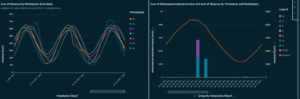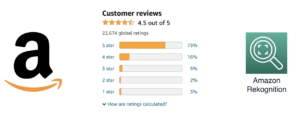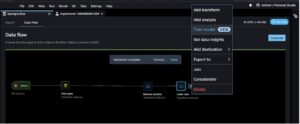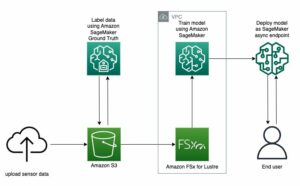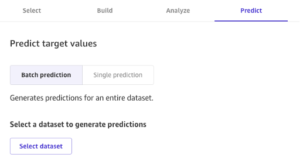A digitális kiadók folyamatosan keresik a módokat médiamunkafolyamataik egyszerűsítésére és automatizálására annak érdekében, hogy a lehető leggyorsabban hozzanak létre és tegyenek közzé új tartalmat.
Sok kiadónak nagy könyvtára van a cikkeiben felhasznált stock képekből. Ezeket a képeket többször is fel lehet használni különböző történetekhez, különösen akkor, ha a kiadónak vannak hírességek képei. Gyakran előfordulhat, hogy egy újságírónak ki kell vágnia a kívánt hírességet egy képből, hogy felhasználja a következő történetéhez. Ez egy manuális, ismétlődő feladat, amelyet automatizálni kell. Előfordulhat, hogy a szerző egy híresség képét szeretné használni, de az két személyt tartalmaz, és az elsődleges hírességet ki kell vágni a képből. Más esetekben előfordulhat, hogy a hírességek képeit újra kell formázni, hogy különféle platformokon, például mobilon, közösségi médián vagy digitális híreken közzétegyék őket. Ezenkívül előfordulhat, hogy a szerzőnek módosítania kell a kép méretarányát, vagy éles fókuszba kell helyeznie a hírességet.
Ebben a bejegyzésben bemutatjuk, hogyan kell használni Amazon felismerés képelemzés elvégzésére. Az Amazon Rekognition segítségével könnyedén hozzáadhatja ezt a képességet az alkalmazásaihoz gépi tanulási (ML) szakértelem nélkül, és különféle API-kkal rendelkezik, amelyek olyan használati esetek kielégítésére szolgálnak, mint például az objektumészlelés, a tartalom moderálása, az arcfelismerés és -elemzés, valamint a szöveg- és hírességfelismerés. használja ebben a példában.
A híresség felismerő funkció in Amazon felismerés az ML segítségével automatikusan felismer több tízezer jól ismert személyiséget a képeken és videókon. A celebfelismerés nemcsak az adott híresség jelenlétét, hanem a képen belüli helyét is képes felismerni.
A megoldás áttekintése
Ebben a posztban bemutatjuk, hogyan adhatunk át egy fotót, egy híresség nevét és egy képarányt a kimenő képhez, hogy az adott hírességről vágott képet tudjunk generálni, a középpontban megörökítve az arcukat.
Amikor a Amazon Rekognition hírességészlelési API, sok elemet ad vissza a válasz. Íme néhány kulcsfontosságú válaszelem:
- MatchConfidence – Egyezési megbízhatósági pontszám, amely az API viselkedésének szabályozására használható. Javasoljuk, hogy alkalmazzon egy megfelelő küszöbértéket erre a pontszámra az alkalmazásában, hogy kiválaszthassa a kívánt működési pontot. Például egy 99%-os küszöb beállításával kiküszöbölheti a hamis pozitívakat, de kihagyhat néhány lehetséges egyezést.
- Név, Id és URL-ek – A híresség neve, egyedi Amazon Rekognition azonosítója és URL-ek listája, például a híresség IMDb- vagy Wikipédia-hivatkozása további információkért.
- BoundingBox – A téglalap alakú határolódoboz helyének koordinátái minden felismert híresség arcához.
- KnownGender – Ismert nemi identitás minden elismert híresség számára.
- Érzelmek – A híresség arcán kifejezett érzelem, például boldog, szomorú vagy dühös.
- Póz – A híresség arcának pózolása, három tengely (gurulás, dőlésszög és elhajlás) használatával.
- Mosolyog – Akár mosolyog a híresség, akár nem.
Az Amazon Rekognition API-válaszának egy része a következő kódot tartalmazza:
Ebben a gyakorlatban bemutatjuk, hogyan lehet a határoló doboz elemet használni az arc helyének azonosítására, amint az a következő példaképen látható. Az összes méret a teljes képméret arányaként jelenik meg, így a válaszban szereplő számok 0 és 1 között vannak. Például a minta API-válaszban a határolókeret szélessége 0.1, ami azt jelenti, hogy az arcszélesség a kép teljes szélességének 10%-a.

Ezzel a határolókerettel most már logikát is használhatunk annak biztosítására, hogy az arc az általunk létrehozott új kép szélein belül maradjon. A határolódoboz köré párnázhatunk, hogy az arc a közepén maradjon.
A következő részekben bemutatjuk, hogyan hozható létre a következő, kivágott képkimenet Werner Vogels éles fókuszban.
Elindítunk egy Amazon SageMaker notebook, amely egy Python-környezetet biztosít, ahol futtathatja a kódot, hogy egy képet továbbítson az Amazon Rekognition számára, majd automatikusan módosítsa a képet a hírességgel a fókuszban.

A kód a következő magas szintű lépéseket hajtja végre:
- Kérjen a
recognize_celebritiesAPI a megadott képpel és híresség nevével. - Szűrje le a választ a határolókeret információira.
- Adjon hozzá néhány kitöltést a határoló dobozhoz, hogy a háttér egy részét rögzítsük.
Előfeltételek
Ehhez az áttekintéshez a következő előfeltételekkel kell rendelkeznie:
Töltse fel a mintaképet
Töltsd fel a híresség mintaképét az S3 tárolóedbe.
Futtassa a kódot
A kód futtatásához SageMaker notebookot használunk, de bármelyik IDE működne a Python, a pillow és a Boto3 telepítése után is. Készítünk egy SageMaker notebookot, valamint a AWS Identity and Access Management (IAM) szerepkört a szükséges engedélyekkel. Hajtsa végre a következő lépéseket:
- Készítse el a jegyzetfüzetet és nevezd el
automatic-cropping-celebrity.
Az alapértelmezett végrehajtási házirend, amelyet a SageMaker notebook létrehozásakor hoztak létre, egy egyszerű szabályzattal rendelkezik, amely engedélyeket ad a szerepkörnek az Amazon S3-mal való interakcióhoz.
- Frissítse a
Resourcemegszorítás az S3 csoport nevével:
- Hozzon létre egy másik házirendet, amelyet hozzáadhat a SageMaker jegyzetfüzet IAM szerepköréhez, hogy meghívhassa a Ismerd fel a hírességeket API-k:

- A SageMaker konzolon válassza a lehetőséget Notebook példányok a navigációs ablaktáblában.
- Keresse meg a
automatic-cropping-celebritynotebook és válassza ki Nyissa meg a Jupytert. - A pop-art design, négy időzóna kijelzése egyszerre és méretének arányai azok az érvek, amelyek a NeXtime Time Zones-t kiváló választássá teszik. Válassza a Új és a conda_python3 mint a notebook kernelje.

A következő lépésekhez másolja a kódblokkokat a Jupyter notebookba, és futtassa őket a kiválasztással futás.
- Először is segédfunkciókat és könyvtárakat importálunk:
- Állítsa be a változókat
- Hozzon létre egy szolgáltatási klienst
- Funkció a hírességek felismerésére
- Funkció az adott híresség határolódobozának lekéréséhez:
- Funkció, amellyel némi párnázást ad a határoló dobozhoz, így rögzítünk egy kis hátteret az arc körül
- Funkció, amellyel a képet mentheti a notebook tárhelyére és az Amazon S3-ra
- Használja a Python-t
main()funkció az előző funkciók kombinálásához, hogy befejezze a munkafolyamatot a hírességünkről készült új vágott kép mentéséhez:
Amikor futtatja ezt a kódblokkot, láthatja, hogy megtaláltuk Werner Vogelst, és létrehoztunk egy új képet az arcával a közepén.

A kép mentésre kerül a notebookba, és feltöltődik az S3 vödörbe is.

Ezt a megoldást a nagyobb munkafolyamat; Például egy kiadó cég ezt a képességet végpontként szeretné közzétenni a képek menet közbeni újraformázásához és átméretezéséhez, amikor hírességekről szóló cikkeket tesz közzé több platformon.
Takarítás
A jövőbeni költségek elkerülése érdekében törölje a forrásokat:
- A SageMaker konzolon válassza ki a notebookját, majd a Hozzászólások menüben válasszon megáll.
- Miután a notebook leállt, a Hozzászólások menüben válasszon töröl.
- Az IAM-konzolon törölje a létrehozott SageMaker végrehajtási szerepkört.
- Az Amazon S3 konzolon törölje a bemeneti képet és a kimeneti fájlokat az S3 tárolóból.
Következtetés
Ebben a bejegyzésben megmutattuk, hogyan tudjuk az Amazon Rekognition segítségével automatizálni egy egyébként manuálisan végrehajtott képmódosítási feladatot a média munkafolyamatainak támogatása érdekében. Ez különösen fontos a kiadói ágazatban, ahol a sebesség számít a friss tartalom gyors és több platformra való eljuttatásában.
A médiaeszközökkel kapcsolatos további információkért lásd: A Media2Cloud 3.0 segítségével a média intelligencia még okosabb lett
A szerzőről

Mark Watkins megoldástervező a Média és Szórakoztatás csapaton belül. Segít az ügyfeleknek olyan AI/ML megoldások létrehozásában, amelyek az AWS segítségével megoldják üzleti kihívásaikat. Számos AI/ML projekten dolgozott, amelyek a számítógépes látással, a természetes nyelvi feldolgozással, a személyre szabással, az ML szélén és még sok mással kapcsolatosak. A szakmai élettől távol szeret a családjával tölteni az időt, és nézni, ahogy két kicsike felnő.
- SEO által támogatott tartalom és PR terjesztés. Erősödjön még ma.
- Platoblockchain. Web3 metaverzum intelligencia. Felerősített tudás. Hozzáférés itt.
- Forrás: https://aws.amazon.com/blogs/machine-learning/automatic-image-cropping-with-amazon-rekognition/
- :is
- $ UP
- 1
- 10
- 100
- 11
- 7
- 8
- 9
- a
- Képes
- Rólunk
- hozzáférés
- Akció
- Ezen kívül
- Után
- AI / ML
- Minden termék
- amazon
- Amazon felismerés
- elemzés
- és a
- Másik
- api
- API-k
- Alkalmazás
- alkalmazások
- alkalmaz
- Alkalmazása
- VANNAK
- körül
- cikkek
- AS
- megjelenés
- Eszközök
- At
- szerző
- automatizált
- Automatizált
- Automatikus
- automatikusan
- AWS
- TENGELYEK
- háttér
- BE
- között
- Blokk
- Blocks
- Doboz
- dobozok
- üzleti
- by
- hívás
- TUD
- elfog
- Rögzítése
- esetek
- Celeb
- hírességek
- híresség
- Központ
- kihívások
- változik
- díjak
- A pop-art design, négy időzóna kijelzése egyszerre és méretének arányai azok az érvek, amelyek a NeXtime Time Zones-t kiváló választássá teszik. Válassza a
- választja
- kód
- össze
- vállalat
- teljes
- számítógép
- Számítógépes látás
- bizalom
- Konzol
- tartalmaz
- tartalom
- folyamatosan
- ellenőrzés
- tudott
- teremt
- készítette
- létrehozása
- termés
- Ügyfelek
- alapértelmezett
- bizonyítani
- kívánatos
- észlelt
- Érzékelés
- különböző
- digitális
- méretek
- kijelző
- letöltés
- e
- minden
- él
- hatás
- elem
- elemek
- megszüntetése
- Endpoint
- Szórakozás
- Környezet
- különösen
- példa
- végrehajtás
- Gyakorol
- szakvélemény
- kifejezve
- Arc
- arcok
- család
- híres
- filé
- Fájlok
- Összpontosít
- következő
- A
- formátum
- talált
- friss
- ból ből
- funkció
- funkciók
- további
- jövő
- nem
- generál
- kap
- szerzés
- adott
- ad
- Növekvő
- boldog
- Legyen
- magasság
- segít
- magas szinten
- Hogyan
- How To
- azonban
- HTML
- http
- HTTPS
- ID
- azonosítani
- Identitás
- kép
- képek
- importál
- fontos
- in
- tartalmaz
- magában foglalja a
- ipar
- információ
- bemenet
- telepítése
- Intelligencia
- kölcsönhatásba
- IT
- újságíró
- jpg
- Tart
- Kulcs
- ismert
- nyelv
- nagy
- indít
- tanulás
- könyvtárak
- könyvtár
- élet
- mint
- LINK
- Lista
- kis
- helyi
- elhelyezkedés
- keres
- gép
- gépi tanulás
- csinál
- KÉSZÍT
- kézikönyv
- sok
- Mérkőzés
- számít
- Média
- Menü
- esetleg
- ML
- Mobil
- mérséklet
- módosítása
- több
- többszörös
- név
- Természetes
- Természetes nyelvi feldolgozás
- Navigáció
- Szükség
- igények
- Új
- hír
- jegyzetfüzet
- számok
- tárgy
- Objektumfelismerés
- of
- on
- üzemeltetési
- érdekében
- Más
- másképp
- teljesítmény
- átfogó
- üvegtábla
- különösen
- ösvény
- Emberek (People)
- Teljesít
- Előadja
- engedélyek
- Személyiségek
- Testreszabás
- Hangmagasság
- Platformok
- Plató
- Platón adatintelligencia
- PlatoData
- pont
- politika
- állás
- potenciális
- előnyben részesített
- előfeltételek
- jelenlét
- elsődleges
- feldolgozás
- szakmai
- projektek
- biztosít
- közzétesz
- kiadó
- kiadók
- Kiadás
- tesz
- Piton
- gyorsan
- emel
- gyorsan
- hányados
- elismerés
- elismerik
- elismert
- elismeri
- ajánl
- összefüggő
- maradványok
- ismétlő
- képviselők
- kérni
- kötelező
- forrás
- Tudástár
- válasz
- eredményez
- Eredmények
- visszatérés
- ROI
- Szerep
- Tekercs
- futás
- sagemaker
- Megtakarítás
- megtakarítás
- pontszám
- szakaszok
- szolgáltatás
- beállítás
- számos
- kellene
- előadás
- mutatott
- Egyszerű
- Méret
- intelligensebb
- So
- Közösség
- Közösségi média
- megoldások
- Megoldások
- SOLVE
- néhány
- sebesség
- Költési
- négyzet
- nyilatkozat
- Lépései
- készlet
- megállt
- tárolás
- TÖRTÉNETEK
- Történet
- áramvonal
- ilyen
- megfelelő
- támogatás
- Feladat
- csapat
- hogy
- A
- azok
- Őket
- Ezek
- ezer
- három
- küszöb
- idő
- alkalommal
- nak nek
- felső
- Végösszeg
- egyedi
- közelgő
- feltöltve
- használ
- fajta
- különféle
- változat
- Videók
- látomás
- végigjátszás
- őrzés
- módon
- JÓL
- jól ismert
- vajon
- ami
- szélesség
- Wikipedia
- lesz
- val vel
- belül
- nélkül
- Munka
- munkafolyamatok
- dolgozó
- lenne
- te
- A te
- zephyrnet